微信小程序自定义提示信息实现方法:wx-showToast进阶应用
本文还有配套的精品资源,点击获取 ![]()
简介:在微信小程序中, wx.showToast 接口用于显示屏幕中央的短暂提示信息,帮助用户理解操作反馈。本教程介绍了如何通过 wx.showToast 的配置参数定制提示信息,并展示了如何创建一个自定义模板 wxxcxTipsDemo ,实现包括自定义图标、控制显示和关闭提示,以及自定义样式等功能。这对于提高小程序的用户体验和开发者工作效率具有重要意义。
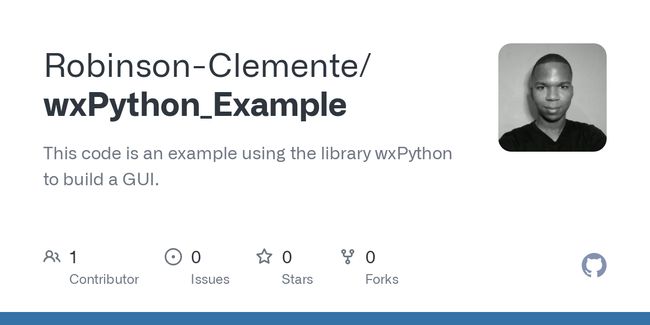
1. 微信小程序 wx.showToast 接口介绍
微信小程序作为一款便捷的应用形态,提供了丰富的接口供开发者使用,而 wx.showToast 正是其中用于展示简单提示信息的一个重要接口。在本章节中,我们将概述 wx.showToast 的基本作用,并简要介绍其在微信小程序开发中的地位和重要性。
wx.showToast 接口允许开发者在小程序页面上展示一个提示框,用来通知用户某个操作的结果或者进行简单的提示。它的优势在于可以快速简洁地向用户传达必要的信息,而无需跳转或新开页面,从而提供更加流畅的用户体验。
随着小程序生态的不断丰富和完善,了解并掌握 wx.showToast 的使用,对于提升应用交互性和用户满意度至关重要。接下来的章节,我们将深入探讨 wx.showToast 的使用方法和技巧,帮助开发者更好地在项目中应用这一功能,从而增强小程序的可用性和吸引力。
2. wx.showToast 基本使用方法与关键参数
2.1 wx.showToast 使用场景与功能概述
2.1.1 接口功能简介
wx.showToast 是微信小程序提供的一种简单便捷的提示接口,它允许开发者在页面上弹出一个显示消息文本的提示框。这个提示框是模态的,意味着它会阻止用户与页面其他部分的交互,直到提示框被用户关闭。 wx.showToast 的设计目的是为了在不影响用户体验的情况下,告知用户某些操作或状态的改变,例如提交成功、操作错误或进行中的异步操作提示。
使用场景包括但不限于:
- 表单提交后的成功或错误提示。
- 文件上传、下载等异步操作的结果通知。
- 信息提示,例如程序更新、版本说明等。
2.1.2 常见使用场景分析
在实际的微信小程序开发中, wx.showToast 常用于以下场景:
- 提交反馈 :用户提交表单后,通常需要反馈结果给用户,这时可以使用
wx.showToast来告知用户操作是否成功。例如,在用户提交订单后,显示 “提交成功” 的提示。 - 异步操作结果通知 :当小程序执行一些异步操作,如图片上传、数据同步等,操作完成后使用
wx.showToast来通知用户。例如,在用户上传图片后,根据上传结果(成功或失败)显示相应的提示。 - 操作提示 :在用户进行某些操作之前,给出操作提示,例如:”这将删除您的订单,确定继续吗?”。这可以帮助用户确认操作,避免误操作。
2.2 关键参数详解
2.2.1 title 参数的使用与限制
title 是 wx.showToast 中必须指定的参数,用于设置提示框中要显示的文本内容。其使用非常简单,只需在调用 wx.showToast 时指定即可。
wx.showToast({
title: '操作成功',
icon: 'success',
duration: 2000
});
在上述代码中, title 被设置为 '操作成功' ,表示提示框中将显示该文本内容。
2.2.2 icon 参数的配置与效果
icon 参数用于设置提示框的图标类型,它可以取值为 success 、 loading 、 none ,分别代表成功、加载中和无图标。该参数允许开发者在提示文本之外,通过图标给用户以直观的视觉反馈。
// 显示成功图标
wx.showToast({
title: '操作成功',
icon: 'success',
duration: 2000
});
// 显示加载中图标
wx.showToast({
title: '数据上传中...',
icon: 'loading',
duration: 0 // 无限期显示,直到调用 wx.hideToast
});
在第一段代码中, icon 被设置为 'success' ,当提示框显示时,会伴随一个成功的图标。第二段代码展示了如何使用加载中的图标来告知用户某些操作正在进行中。
2.2.3 时间控制参数: duration 和 mask
duration 参数用于设置提示框显示的时长(单位为毫秒),默认值为 1500 (1.5秒)。当设置为 0 时,提示框将不会自动消失,需要手动调用 wx.hideToast 来关闭。这个功能常用于需要长时间显示的提示,例如上传进度。
mask 参数决定是否显示透明蒙层,防止用户在提示信息显示时进行页面其他操作。当设置为 true 时,蒙层将被显示,否则不显示。
// 显示持续5秒的提示框
wx.showToast({
title: '请稍候...',
duration: 5000,
mask: true // 默认值,通常可以省略
});
// 显示一个不自动消失的提示框,需要手动关闭
wx.showToast({
title: '信息提示',
duration: 0,
mask: true // 显示蒙层
});
// 使用 `wx.hideToast` 关闭提示框
setTimeout(() => {
wx.hideToast();
}, 5000); // 假设5秒后手动关闭提示框
以上示例展示了 duration 和 mask 参数的典型用法。需要注意的是,在需要手动关闭提示框的情况下, duration 应设置为 0 ,并在适当的时间点调用 wx.hideToast 。
3. 自定义图标和消息控制功能的实现
3.1 自定义图标的设计与应用
3.1.1 自定义图标的制作流程
在微信小程序中, wx.showToast 接口默认提供的图标样式可能无法满足所有设计师和用户的需求,因此微信小程序提供了自定义图标的选项。自定义图标的制作流程包括以下几个步骤:
-
设计图标 - 首先需要根据应用的风格设计一个符合品牌形象和用户习惯的图标。考虑到不同屏幕分辨率,建议设计不同尺寸的图标以保证在各种设备上的显示效果。
-
导出图标 - 将设计好的图标导出为png或jpg格式的图片,并确保图片大小符合微信小程序的显示要求。
-
上传图片资源 - 将图标图片上传到微信小程序的资源服务器中,获取图片资源的URL地址。
-
配置接口参数 - 在调用
wx.showToast接口时,通过icon参数的image类型指定图标资源的URL。 -
测试显示效果 - 在开发工具或真实设备上预览图标显示效果,确保图标在不同设备和分辨率下均能良好显示。
3.1.2 图标与文本的结合方式
为了达到更好的用户交互体验,通常将图标与文本消息结合使用。以下是如何结合图标与文本的一些建议:
-
位置关系 - 自定义图标通常放置在消息文本的左侧或顶部,具体取决于设计偏好。
-
大小匹配 - 确保图标与文本大小协调,避免图标过大或过小影响整体美感。
-
颜色协调 - 图标的颜色应与文本和背景颜色形成对比,以便用户能够清晰地识别。
-
动态效果 - 可以利用动画效果使得图标和文本的显示更加生动,如图标的淡入淡出,文本的渐变等。
代码示例:
wx.showToast({
title: '这是一条带有图标的提示消息',
icon: 'url(https://example.com/your_image.png)',
duration: 2000,
mask: true,
success: function () {
console.log('显示成功');
},
fail: function (res) {
console.log('显示失败', res);
}
});
在上述代码中,我们通过 icon 属性中的 url 方法引入了一个自定义的图标资源,而 title 则显示了一段文本消息。开发者可以通过调整 duration 和 mask 参数来进一步优化用户体验。
3.2 消息控制的高级技巧
3.2.1 动态控制显示与隐藏
微信小程序提供了一定的灵活性来控制提示框的显示与隐藏。通过编写一些JavaScript代码,可以实现对 wx.showToast 的动态控制。
-
显示控制 - 可以在特定的事件触发后调用
wx.showToast来显示提示框。例如,用户提交表单后进行验证,验证成功则显示成功提示。 -
隐藏控制 - 在某些情况下,开发者可能需要提前隐藏提示框。
wx.showToast提供了success和fail回调函数,开发者可以在其中调用wx.hideToast来实现动态的隐藏效果。
// 显示提示
wx.showToast({
title: '提交成功',
icon: 'success',
duration: 2000,
success: function () {
setTimeout(() => {
// 隐藏提示
wx.hideToast();
}, 2000);
}
});
3.2.2 接口回调中的消息控制逻辑
在接口回调中,如何控制消息提示的逻辑对于用户交互体验至关重要。开发者应该注意以下几个方面:
-
异步操作反馈 - 对于异步操作,如数据提交、文件上传等,应在操作开始时通过
wx.showLoading显示加载提示,并在操作完成后通过回调显示相应的成功或失败提示。 -
操作结果处理 - 根据接口调用的结果,动态决定显示哪种提示。例如,若操作成功,则显示成功提示;若操作失败,则显示错误提示。
-
用户体验优化 - 在网络状况不佳或接口调用异常的情况下,应适当延长提示显示的时间,并给出用户友好的错误信息。
wx.request({
url: 'https://example.com/api/upload',
method: 'POST',
data: {
// ... 提交的数据
},
success: function(res) {
// 根据res的code或者message判断操作结果
if (res.code == 0) {
wx.showToast({
title: '上传成功',
icon: 'success',
duration: 2000,
success: function () {
// 可以在这里调用隐藏操作提示框的函数
}
});
} else {
wx.showToast({
title: '上传失败:' + res.message,
icon: 'none',
duration: 3000,
success: function () {
// 异常情况也可以考虑隐藏提示框
}
});
}
},
fail: function (error) {
// 处理请求失败的情况
wx.showToast({
title: '网络错误,请重试',
icon: 'none',
duration: 3000
});
}
});
以上示例展示了如何通过判断接口调用的返回结果,在 wx.showToast 中展示不同类型的提示消息。通过合理使用 success 和 fail 回调函数,可以使得消息的显示更加符合用户的实际操作流程和结果反馈。
4. 样式自定义与全局样式设置
微信小程序提供了 wx.showToast 接口,使得开发者可以在用户界面上展示系统提示。然而,为了提升用户体验,很多场景下我们都需要对这些提示进行样式上的自定义。样式自定义不仅可以提升用户界面的整体美观,还可以通过统一风格来加强品牌识别度。此外,全局样式设置可以确保小程序在不同页面或组件中保持风格的一致性,提高项目的可维护性。
4.1 样式自定义的基本方法
4.1.1 样式对象参数的使用
在 wx.showToast 的参数中, style 是一个对象,用于设置提示框的样式。它可以包含 color 、 backgroundColor 、 borderRadius 等属性,分别用于设置提示文字的颜色、背景颜色以及边框的圆角等。
wx.showToast({
title: '这是一个自定义样式的提示',
icon: 'none',
duration: 2000,
style: {
color: '#fff', // 白色文字
backgroundColor: '#1aad19', // 绿色背景
borderRadius: 5 // 边框圆角为5px
}
});
在上述代码中,通过设置 style 对象,我们可以实现一个带有白色文字和绿色背景,并具有圆角的提示框。这些属性都是可选的,开发者可以根据自己的设计需求进行调整。
4.1.2 样式自定义的兼容性处理
样式自定义虽然提供了更多的灵活性,但同时也增加了与不同设备及平台兼容性的考虑。为了确保样式在不同设备上的表现一致,你需要进行详尽的测试,并考虑到不同操作系统、屏幕尺寸和分辨率带来的影响。
一个实用的策略是使用媒体查询(Media Queries)来针对不同屏幕尺寸提供不同的样式方案。在小程序中,你可以通过判断屏幕宽度来适配不同的设备。
wx.onWindowResize(function(res) {
const screenWidth = res.windowWidth;
if (screenWidth <= 320) {
// 针对宽度小于或等于320px的设备设置样式
wx.showToast({
title: '窄屏幕提示',
icon: 'none',
style: {
color: '#000',
backgroundColor: '#f00',
}
});
}
});
4.2 全局样式设置的策略与实现
4.2.1 全局样式的定义与管理
全局样式设置通常涉及定义一套标准的样式规则,并在小程序的各个组件中应用这些规则。这不仅能够保证风格的一致性,还能减少在每个页面单独定义样式的重复工作。
// app.json
{
"globalStyle": {
"navigationBarTextStyle": "black",
"navigationBarBackgroundColor": "#ffffff",
"backgroundColor": "#eeeeee",
"backgroundTextStyle": "light"
}
}
在 app.json 中定义全局样式是微信小程序推荐的方式,你可以通过修改这里来快速统一全局的背景颜色、文字颜色等。
4.2.2 样式封装与组件化设计
为了更进一步提高开发效率和保持代码的可维护性,可以采用组件化的设计思想,将样式和行为封装在自定义组件中。这样,你可以通过简单的组件引入来实现复杂的样式和功能。
{{title}}
/* customToast.wxss */
.custom-toast {
color: #fff;
background-color: rgba(0, 0, 0, 0.7);
padding: 10px;
border-radius: 5px;
}
// customToast.js
Component({
properties: {
title: {
type: String,
value: '默认提示'
}
}
});
通过上述自定义组件,你可以轻松地在不同页面间重用 customToast 组件,同时对每个实例进行独立的样式调整。这样一来,不仅保持了样式的一致性,还提高了代码的复用性和可维护性。
小结
在本章节中,我们详细介绍了 wx.showToast 的样式自定义与全局样式设置方法。我们了解了如何利用样式对象参数来定制提示框的外观,并且探索了如何通过全局样式的定义来维护小程序的整体一致性。此外,我们还学习了如何运用组件化设计来提高开发效率和代码质量。通过这些方法,开发者可以有效地优化用户体验,同时提高小程序的可维护性和扩展性。
在下一章,我们将深入探讨如何通过自定义提示模板来提升用户体验,并探索实现项目可维护性的提升策略。
5. 提高用户体验和项目可维护性的自定义提示模板应用
在小程序开发中,用户体验(User Experience, UX)和项目的可维护性是核心设计原则之一。借助自定义提示模板,我们可以实现提示信息的一致性、提高用户交互的流畅度,同时使代码更加模块化,便于维护。本章节将深入探讨如何设计易于复用的自定义提示模板,并分析这些模板如何提升用户体验和项目的整体可维护性。
5.1 提示模板的设计理念
5.1.1 模板复用的价值
在开发小程序时,经常会遇到需要弹出提示框的场景,例如表单验证错误、操作成功通知等。传统的做法是为每一个场景编写独立的提示逻辑和样式,这不仅增加了代码的复杂度,也使得维护和修改变得困难。使用自定义提示模板可以实现模板复用,降低代码冗余,提升开发效率。
模板复用的价值不仅在于减少代码重复,还在于确保提示信息的一致性和规范性。当所有的提示都使用同一个模板时,无论是在视觉样式还是交互逻辑上,都能给用户带来统一的体验。此外,模板复用也有助于团队协作。团队成员可以共同维护一套模板,减少沟通成本和协作风险。
5.1.2 设计易用和灵活的模板
设计自定义提示模板时,不仅要考虑易用性,还要兼顾灵活性。易用性要求模板能够方便地集成到任何页面中,而灵活性则意味着模板应能够适应不同的提示内容和场景。为达到这一目标,模板设计时应遵循以下原则:
- 模块化 :将模板拆分成独立的模块,比如消息标题、描述文本、按钮等,这样可以在不同场景下灵活组合。
- 参数化 :模板应允许通过参数传递不同的内容,如标题、描述、图标等,实现动态内容的展示。
- 样式可定制 :允许通过传入的参数或者全局样式来定制模板的外观,以适应页面的风格。
5.2 提升用户体验的关键点
5.2.1 用户体验的重要性分析
在产品设计中,用户体验是决定产品成功与否的关键因素之一。用户体验涉及用户在使用产品过程中的所有感受,包括交互设计、视觉感受、操作流畅度等。良好的用户体验可以增加用户的满意度,提高用户粘性,促进产品的口碑传播。
在小程序中,提示信息是用户交互的重要组成部分。通过自定义提示模板,可以保证提示信息的一致性和准确性,减少用户的迷惑和焦虑。此外,通过优化提示模板的交互设计,如动画效果、按钮布局等,可以进一步提升用户体验。
5.2.2 交互设计的优化实践
为了提升用户体验,我们需要在自定义提示模板中加入一些交互设计的优化实践。以下是一些关键点:
- 动画效果 :使用简洁的动画效果来吸引用户注意,同时注意动画不应过于花哨,以免分散用户的注意力。
- 操作反馈 :对于用户进行的操作,如点击按钮,应提供即时反馈,比如按钮状态的切换或声音提示。
- 文案友好 :提示文案应简洁明了,避免使用用户难以理解的技术术语。同时,文案应具备一定的友好性,让用户感到舒适。
以下是一个简单的自定义提示模板代码示例,使用微信小程序的 wx.showToast 接口:
// 自定义提示模板函数示例
function showCustomToast(options) {
const defaultOptions = {
title: '这是一个提示',
icon: 'none',
duration: 2000,
success() {
console.log('提示显示成功');
},
fail() {
console.log('提示显示失败');
}
};
// 合并默认选项与用户传入的选项
const mergedOptions = Object.assign(defaultOptions, options);
// 显示自定义提示
wx.showToast(mergedOptions);
}
// 调用自定义提示模板函数
showCustomToast({
title: '提交成功',
icon: 'success',
duration: 3000,
success() {
console.log('操作成功,提示显示3秒后自动关闭');
}
});
在上述代码中, showCustomToast 函数封装了 wx.showToast 接口,用户可以传入自定义的参数来显示提示。通过这种方式,开发人员可以方便地在不同的页面和场景中复用同一个提示模板。
5.3 项目可维护性的提升策略
5.3.1 代码结构的优化
为了提升小程序项目的可维护性,需要对代码结构进行优化,以确保代码的清晰和易于理解。以下是一些代码结构优化的建议:
- 组件化设计 :将重复使用的功能抽象为组件,组件内部封装具体的实现逻辑,外部通过参数配置来控制行为。
- 模块化拆分 :将功能相关的代码划分到不同的模块中,降低模块间的耦合度,便于单独维护和测试。
- 命名规范 :采用统一的命名规则,明确不同代码块的功能和作用域,方便团队协作和代码审查。
5.3.2 模板的版本管理和更新
随着项目的发展,提示模板可能会发生变化。为了避免混乱和冲突,需要对模板进行版本管理和更新控制。以下是一些管理策略:
- 版本控制 :使用Git等版本控制工具来管理模板代码的变更历史,便于追踪和回溯。
- 更新记录 :在更新模板时,记录详细的变更日志,包括变更内容、影响范围和更新日期等。
- 测试覆盖 :更新模板后,进行全面的测试以确保新版本的模板能够正常工作,不影响现有功能。
自定义提示模板不仅提高了用户体验,还通过代码的复用和优化提升了项目的可维护性。在实际的小程序开发中,合理地设计和应用这些模板,将极大地提升开发效率和产品质量。
6. wx.showToast 在实际项目中的应用案例
6.1 多种业务场景下的应用实践
在实际开发中, wx.showToast 接口以其轻量级和易用性被广泛应用于各种业务场景,下面通过几个具体的例子来展示如何在项目中运用这一接口。
6.1.1 表单提交与提示反馈
当用户提交表单时,通常需要即时反馈操作结果。 wx.showToast 可以用来提示用户表单提交成功或失败的状态。
// 表单提交函数
function submitForm() {
// 提交表单的逻辑代码
// ...
// 提交成功后显示成功提示
wx.showToast({
title: '提交成功',
icon: 'success',
duration: 2000
});
}
6.1.2 异步操作与结果通知
在处理异步操作,如网络请求或数据处理时,使用 wx.showToast 可以给用户一个等待的反馈,直到操作完成或有明确结果返回。
wx.request({
url: 'https://example.com/api/data',
method: 'GET',
success: function(res) {
if(res.data.code == 200) {
// 数据获取成功
wx.showToast({
title: '数据加载成功',
icon: 'none',
duration: 1500
});
} else {
// 数据加载失败
wx.showToast({
title: '加载失败,请重试',
icon: 'none',
duration: 1500
});
}
},
fail: function(error) {
// 网络请求失败
wx.showToast({
title: '网络错误,请检查你的网络连接',
icon: 'none',
duration: 1500
});
}
});
6.2 常见问题与解决方案
在不同的业务场景中,开发者可能会遇到一些问题,针对这些问题我们可以找到相应的解决方案。
6.2.1 适配不同设备和屏幕的问题
在多屏幕适配的场景中, wx.showToast 提供了 position 参数,允许开发者指定提示框的位置。为了更好地适配不同的设备和屏幕尺寸,可以动态计算位置或者根据屏幕尺寸来设置。
function showToastWithPosition() {
let screenWidth = wx.getSystemInfoSync().windowWidth;
let showPosition = screenWidth > 375 ? 'bottom' : 'top';
wx.showToast({
title: '适配提示',
position: showPosition,
icon: 'none',
duration: 2000
});
}
6.2.2 兼容性问题的排查与解决
对于某些老版本的小程序框架,可能存在不兼容 wx.showToast 的情况。解决这类问题,可以通过检测小程序基础库的版本,来决定使用哪个提示接口。
let baseVer = wx.getSystemInfoSync().SDKVersion;
if (baseVer >= '2.12.0') {
// 支持 wx.showToast
wx.showToast({
title: '兼容性良好',
icon: 'none',
duration: 2000
});
} else {
// 使用早期的提示方式
wx.showModal({
title: '提示',
content: '兼容性注意',
showCancel: false,
success: function() {
// 用户点击确定按钮
}
});
}
在本章节中,我们展示了 wx.showToast 在实际项目中的应用案例,分析了在不同业务场景中的应用实践以及常见问题的解决方案。在第七章,我们将对本章内容进行总结,并对小程序提示设计的未来趋势进行展望。
本文还有配套的精品资源,点击获取 ![]()
简介:在微信小程序中, wx.showToast 接口用于显示屏幕中央的短暂提示信息,帮助用户理解操作反馈。本教程介绍了如何通过 wx.showToast 的配置参数定制提示信息,并展示了如何创建一个自定义模板 wxxcxTipsDemo ,实现包括自定义图标、控制显示和关闭提示,以及自定义样式等功能。这对于提高小程序的用户体验和开发者工作效率具有重要意义。
本文还有配套的精品资源,点击获取
![]()